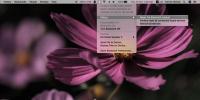Comment masquer les panneaux des Préférences Système sur macOS
L'application Préférences Système est l'endroit où vous pouvez contrôler le plus, sinon tous les paramètres macOS. Il s'agit d'une interface graphique simple pour changer le fonctionnement de macOS et comprend des panneaux pour gérer le son, le clavier, les imprimantes, la souris et le pavé tactile, l'arrière-plan du bureau, la connectivité Internet, ainsi que panneaux pour certaines applications tierces. Les panneaux sont tous étiquetés correctement, il n'y a donc aucune confusion quant à la fonction d'un panneau. Cela dit, vous n'aurez peut-être pas besoin de tous les panneaux de l'application Préférences Système. Ils peuvent simplement contribuer à l'encombrement auquel cas, vous pouvez les panneaux que vous n'utilisez pas. Voici comment.
Masquer les panneaux dans les préférences système
Ouvrez l'application Préférences Système. Tout en haut, vous verrez un bouton de numérotation abrégée qui est le bouton «Afficher tout». Ce bouton agit essentiellement comme un bouton d'accueil et est visible quel que soit le panneau sur lequel vous vous trouvez. En cliquant dessus, vous revenez à l'écran principal / d'accueil de l'application Préférences Système. Pour masquer un panneau des Préférences Système, ce que vous devez faire est de cliquer et maintenir ce bouton. Vous verrez un menu assez long qui répertorie chacun des panneaux de l'application Préférences Système. Tout en bas de ce menu se trouve une option de personnalisation. Cliquez dessus.
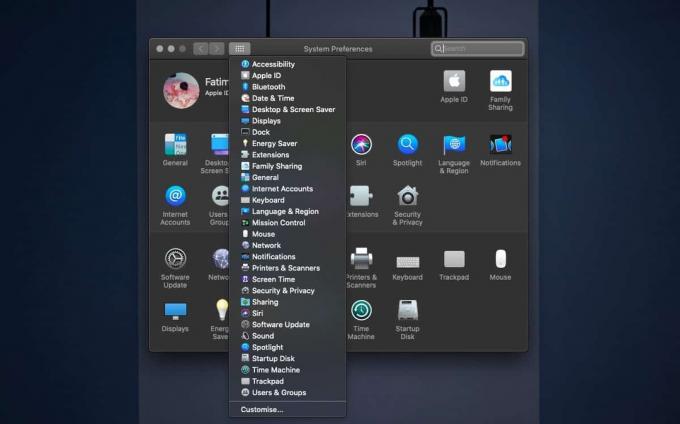
En mode de personnalisation, chaque panneau, à l'exception de l'identifiant Apple et du partage familial, apparaîtra avec une case à cocher en bas à droite. Décochez la case en regard de chaque panneau que vous souhaitez masquer, puis cliquez sur Terminé. Les panneaux seront masqués dans l'application Préférences Système.

Pour récupérer le panneau, cliquez sur le bouton Afficher tout et maintenez-le enfoncé, puis sélectionnez à nouveau l'option Personnaliser dans le menu. Activez les panneaux que vous souhaitez afficher, puis cliquez sur Terminé.
Masquer un panneau dans les Préférences Système ne désactive aucune fonctionnalité, par exemple, si vous deviez masquer les imprimantes et Panneau du scanner, vous pourrez toujours imprimer et numériser des documents à partir de n'importe quelle imprimante / scanner connecté à votre système. C'est juste un moyen de désencombrer les Préférences Système en supprimant les éléments que vous n'utilisez pas souvent. De plus, si vous avez quelqu'un qui n'est pas très à l'aise avec la technologie, par exemple un enfant ou une personne âgée, vous souhaiterez peut-être masquer un panneau pour l'empêcher de changer quelque chose.
Bien que vous puissiez masquer les panneaux de l'application Préférences Système, vous ne pouvez pas modifier leur ordre. Apple a sa propre logique pour regrouper les panneaux et les placer là où ils se trouvent, et les utilisateurs ne peuvent pas modifier l'arrangement à leur guise.
Chercher
Messages Récents
Comment désactiver le sommeil de l'écran de verrouillage sur macOS
Les Mac ont tendance à dormir compulsivement. Si vous laissez le sy...
Comment réinitialiser Bluetooth sur macOS
macOS a généralement un excellent support Bluetooth. La connexion d...
Comment réparer la fenêtre Propriétés vide pour GeekTool sur macOS
GeekTool est un outil de personnalisation macOS qui existe depuis l...